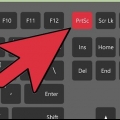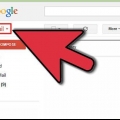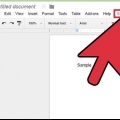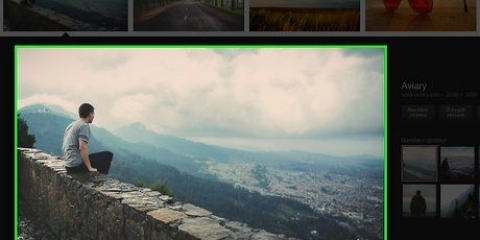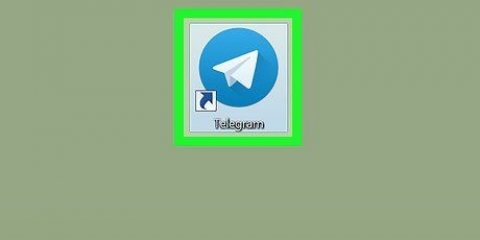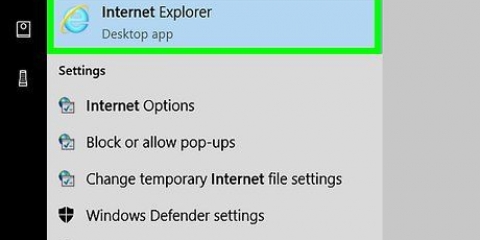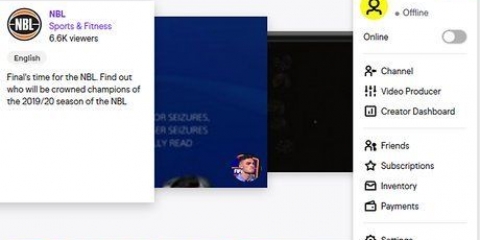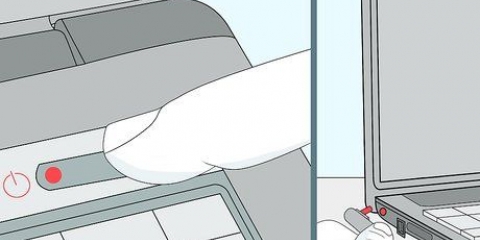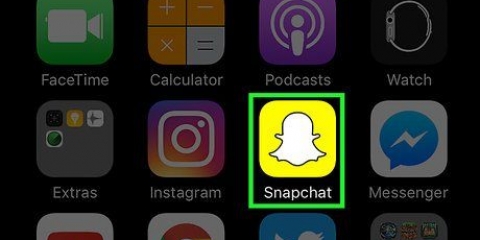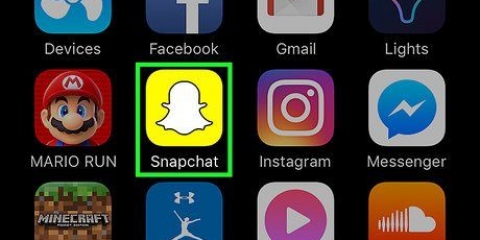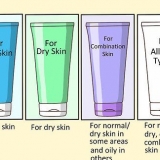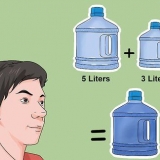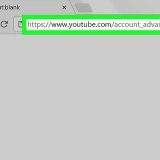Använd mappar för att sortera dina filer efter filtyp, projekt den tillhör, datum och vilka andra kriterier du vill använda. De flesta nya versioner av Windows använder bibliotek, som gör att du kan lagra filer av samma typ på ett ställe. Dessa bibliotek är inte faktiska platser på din dator, utan är istället samlingar av filer lagrade på olika platser på din dator.





Spara en fil
Att spara filer är en viktig del av att arbeta med dokument, bilder, videor och andra filer på en dator. Genom att spara ditt arbete kan du fortsätta arbeta med det senare, dela dina filer med andra och skydda ditt arbete från fel och program som kraschar. Gå till steg 1 nedan för att lära dig de bästa sätten att lagra dina filer och arbeta mer effektivt.
Steg
Metod 1 av 2: Lär dig goda vanor för att spara filer

1. Spara ditt arbete ofta. Program kraschar, vilket ofta händer vid de mest ogynnsamma tidpunkterna. Skydda dig själv från att förlora timmar av arbete genom att spara dina filer regelbundet. Om du gör ändringar i en fil men inte vill skriva över originalfilen, använd funktionen "Spara som" för att spara en kopia under ett nytt filnamn.
- Många program har en så kallad autosave-funktion som automatiskt sparar din fil efter en viss tid. Detta kan rädda dig i en nödsituation, men bör inte ersätta att spara dina filer aktivt och regelbundet.

2. Ge filerna du sparar användbara namn. När du sparar en ny fil för första gången kommer du att bli ombedd att ange ett namn för filen. Se till att du enkelt kan identifiera filen med filnamnet. Filnamnet bör också innehålla viktig information som datum eller författaren till filen. Så du kan hitta det du behöver när du letar efter en specifik fil på din dator.

3. Kontrollera filformatet när du sparar filen. När du sparar en fil för första gången eller använder funktionen "Spara som" används för att spara en ny kopia av dokumentet låter många program dig ändra filformatet. Du kan vanligtvis göra detta genom att klicka på rullgardinsmenyn under fältet där du anger filnamnet.
Att kontrollera filformatet är särskilt viktigt när du skickar filer till någon som kanske inte har samma version av programmet som du.

4. Ordna mapparna där du lagrar dina filer. De flesta operativsystem skapar en mapp för dina dokument där dina sparade filer automatiskt placeras som standard. Även om detta kan vara bra att ha en allmän uppfattning om var dina filer lagras, kan det hjälpa dig att hitta ditt arbete i virrvarret av filer om du tar dig tid att organisera alla dina mappar med filer enligt ett visst system.

5. Lär dig de olika kortkommandon. Du kan spara mycket tid om du lär dig kortkommandona för att spara filer, särskilt om du sparar en fil ofta. Genom att trycka på Ctrl + S (Command + S på en Mac) sparas din fil i de flesta program.
Många program har även kortkommandon för funktionen "Spara som." Vilka nycklar det är varierar per program. Till exempel, i Word, om du trycker på F12, öppnas dialogrutan för funktionen "Spara som" medan du i Photoshop kan göra detsamma genom att trycka på Skift + Ctrl + S samtidigt.

6. Säkerhetskopiera dina filer. För att undvika att förlora dina filer i händelse av en datorkrasch, se till att säkerhetskopiera dina sparade filer ofta. Detta innebär att du kopierar de sparade filerna från dina dokumentmappar till en extern hårddisk eller laddar upp dem till en molnlagringstjänst.
Metod 2 av 2: Spara filer i specifika program

1. Spara filer i Microsoft Word. Word är en av de mest populära ordbehandlare i världen. Det är därför att spara filer i Word är en viktig färdighet att ha.

2. Spara en fil som en PSD-fil i Photoshop. Att veta hur du ändrar filformatet för din sparade fil är en viktig grundläggande färdighet när du arbetar på datorn. Om du vet hur man sparar en PSD-fil i Photoshop låter de flesta datorprogram dig också ändra filformatet för en sparad fil.

3. Spara bilder från en webbplats. Internet har massor av text och bilder, och du kommer förmodligen att stöta på en bild eller två som du vill spara för eget bruk. Alla webbläsare låter dig enkelt spara bilder på din egen dator. Liknande steg gäller för att spara andra typer av filer som finns på en webbplats.

4. Spara ett dokument på Google Drive. Med molnlagringstjänster för att spara och skapa dokument som växer i popularitet, är chansen stor att du kommer att arbeta med Google Drive själv. Även om dessa filer alltid lagras i molnet kan du helt enkelt ladda ner dem och spara dem på din dator så att du kan komma åt dem utan att använda internet.
Tips
Spara ditt arbete ofta! Du kommer inte ångra det om du sparar ditt arbete oftare än du behöver.
Оцените, пожалуйста статью